

python绘图中的四个绘图技巧
source link: https://www.bobobk.com/469843.html
Go to the source link to view the article. You can view the picture content, updated content and better typesetting reading experience. If the link is broken, please click the button below to view the snapshot at that time.

在可视化数据时,通常需要在单个图形中绘制多个图形。 例如,如果您想从不同的角度可视化相同的变量(例如,数字变量的并排直方图和箱线图),则多个图形很有用。 在这篇文章中,我分享了绘制多个图形的 4 个简单但实用的技巧。
 数据集📦
数据集📦
让我们导入包并更新图表的默认设置,为图表添加一点个人风格。 我们将在提示上使用 Seaborn 的内置数据集:
import seaborn as sns # v0.11.2
import matplotlib.pyplot as plt # v3.4.2
sns.set(style='darkgrid', context='talk', palette='rainbow')df = sns.load\_dataset('tips')
df.head()
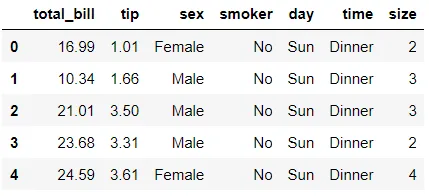 📍 技巧1: plt.subplots()
📍 技巧1: plt.subplots()
绘制多个子图的一种简单方法是使用 plt.subplots()。 这是绘制 2 个并排子图的示例语法:
fig, ax = plt.subplots(nrows=1, ncols=2, figsize=(10,4))
sns.histplot(data=df, x='tip', ax=ax[0])
sns.boxplot(data=df, x='tip', ax=ax[1]);
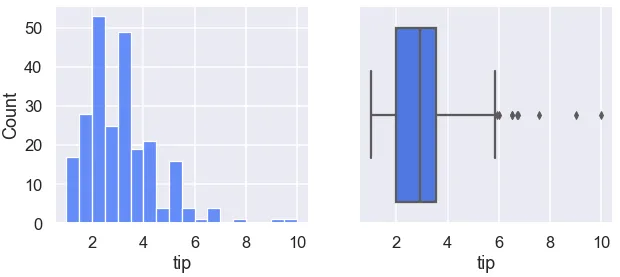
在这里,我们在一个图中绘制了两个子图。 我们可以进一步自定义每个子图。 例如,我们可以像这样为每个子图添加标题:
fig, ax = plt.subplots(1, 2, figsize=(10,4))
sns.histplot(data=df, x='tip', ax=ax[0])
ax[0].set\_title("Histogram")
sns.boxplot(data=df, x='tip', ax=ax[1])
ax[1].set\_title("Boxplot");
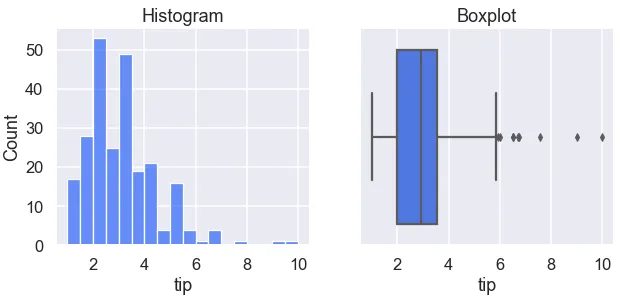 在循环中将所有数值变量用同一组图表示:
在循环中将所有数值变量用同一组图表示:
numerical = df.select\_dtypes('number').columnsfor col in numerical:
fig, ax = plt.subplots(1, 2, figsize=(10,4))
sns.histplot(data=df, x=col, ax=ax[0])
sns.boxplot(data=df, x=col, ax=ax[1]);
📍 技巧2: plt.subplot()
另一种可视化多个图形的方法是使用 plt.subplot(),末尾没有 s)。 语法与之前略有不同:
plt.figure(figsize=(10,4))
ax1 = plt.subplot(1,2,1)
sns.histplot(data=df, x='tip', ax=ax1)
ax2 = plt.subplot(1,2,2)
sns.boxplot(data=df, x='tip', ax=ax2);
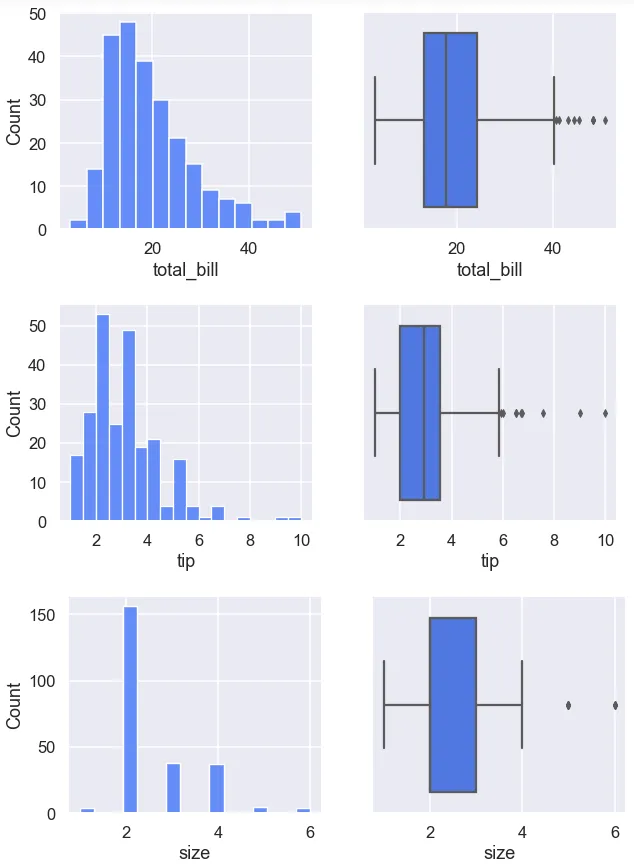 当您想为多个图绘制相同类型的图形并在单个图中查看所有图形,该方法特别有用:
当您想为多个图绘制相同类型的图形并在单个图中查看所有图形,该方法特别有用:
plt.figure(figsize=(14,4))
for i, col in enumerate(numerical):
ax = plt.subplot(1, len(numerical), i+1)
sns.boxplot(data=df, x=col, ax=ax)
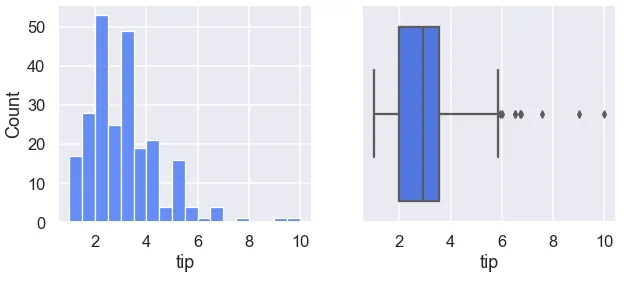 我们同样能定制子图形。例如加个title
我们同样能定制子图形。例如加个title
plt.figure(figsize=(14,4))
for i, col in enumerate(numerical):
ax = plt.subplot(1, len(numerical), i+1)
sns.boxplot(data=df, x=col, ax=ax)
ax.set\_title(f"Boxplot of {col}")
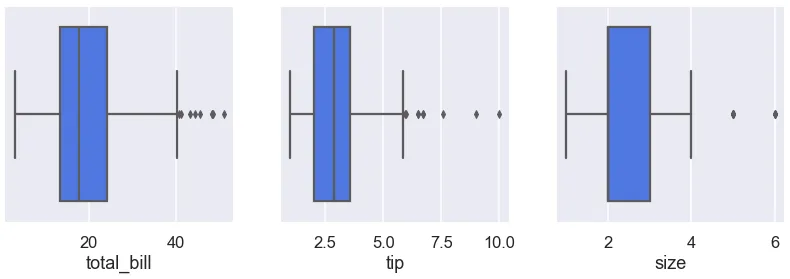 通过下面的比较,我们能更好的理解它们的相似处与不同处
通过下面的比较,我们能更好的理解它们的相似处与不同处
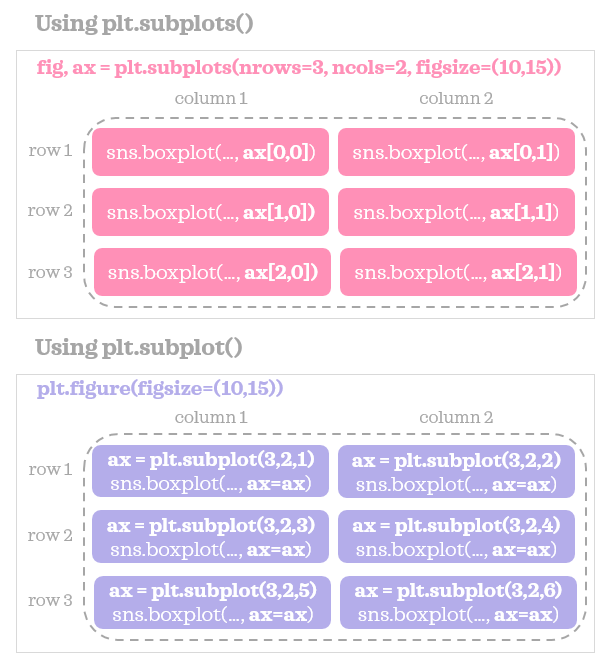 熟悉这两种方法很有用,因为它们可以在不同情况下派上用场。
熟悉这两种方法很有用,因为它们可以在不同情况下派上用场。
📍 技巧3: plt.tight_layout()
在绘制多个图形时,经常会看到一些子图的标签在它们的相邻子图上重叠,如下所示:
categorical = df.select\_dtypes('category').columnsplt.figure(figsize=(8, 8))
for i, col in enumerate(categorical):
ax = plt.subplot(2, 2, i+1)
sns.countplot(data=df, x=col, ax=ax)
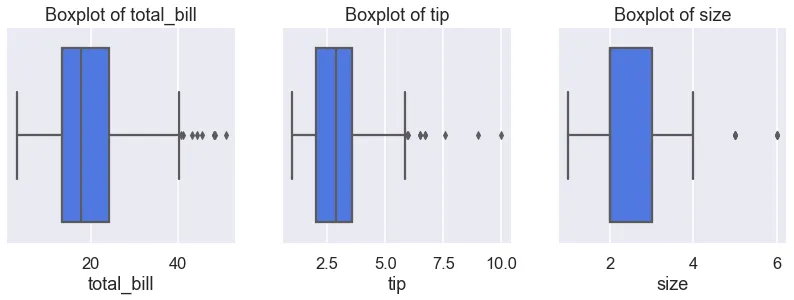 顶部两个图表的 x 轴上的变量名称被剪掉,右侧图的 y 轴标签与左侧子图重叠.使用plt.tight_layout很方便
顶部两个图表的 x 轴上的变量名称被剪掉,右侧图的 y 轴标签与左侧子图重叠.使用plt.tight_layout很方便
plt.figure(figsize=(8, 8))
for i, col in enumerate(categorical):
ax = plt.subplot(2, 2, i+1)
sns.countplot(data=df, x=col, ax=ax)
plt.tight\_layout()
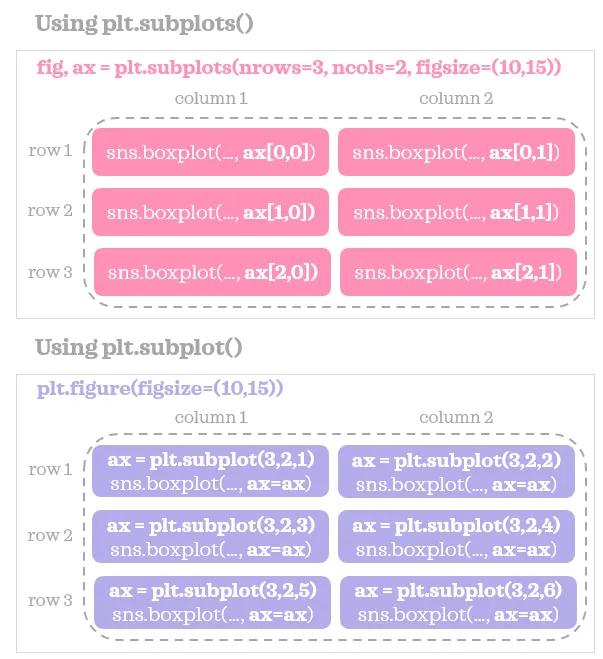 专业你个看起来更好了。
专业你个看起来更好了。
📍 技巧4: plt.suptitle()
真个图形添加标题
plt.figure(figsize=(8, 8))
for i, col in enumerate(categorical):
ax = plt.subplot(2, 2, i+1)
sns.countplot(data=df, x=col, ax=ax)
plt.suptitle('Category counts for all categorical variables')
plt.tight\_layout()

此外,您可以根据自己的喜好自定义各个图。 例如,您仍然可以为每个子图添加标题。
Recommend
About Joyk
Aggregate valuable and interesting links.
Joyk means Joy of geeK